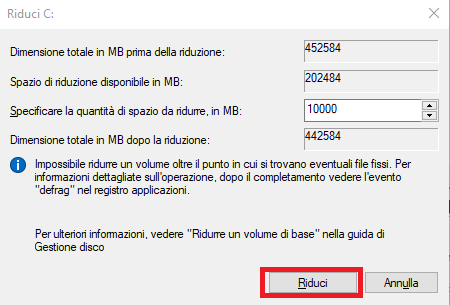Di seguito citeremo i passi per modificare la dimensione di una partizione, per i sistemi operativi Windows.
La procedura è del tutto identica sia che si tratti di un Server (e.g. Windows Server 2019) che di un Client (e.g. Window 10).
Premessa: per effettuare questa operazione, abbiamo bisogno di effettuare l’accesso a Windows con un utente che abbia i diritti di amministratore del pc locale.
Consigliamo inoltre di chiudere qualsiasi applicazione aperta prima di iniziare l’operazione.
Poniamo il caso di aver acquistato il servizio Spazio Aggiuntivo Disco per il tuo Cloud Server (se non sai come acquistarlo, qui il link alla guida ufficiale).
Una volta che il servizio sarà attivo, navighiamo verso Gestione Computer. Per fare ciò, vi sono due strade:
- Ricercare tramite la barra di ricerca, locata in basso a sinistra, digitando Gestione Computer:
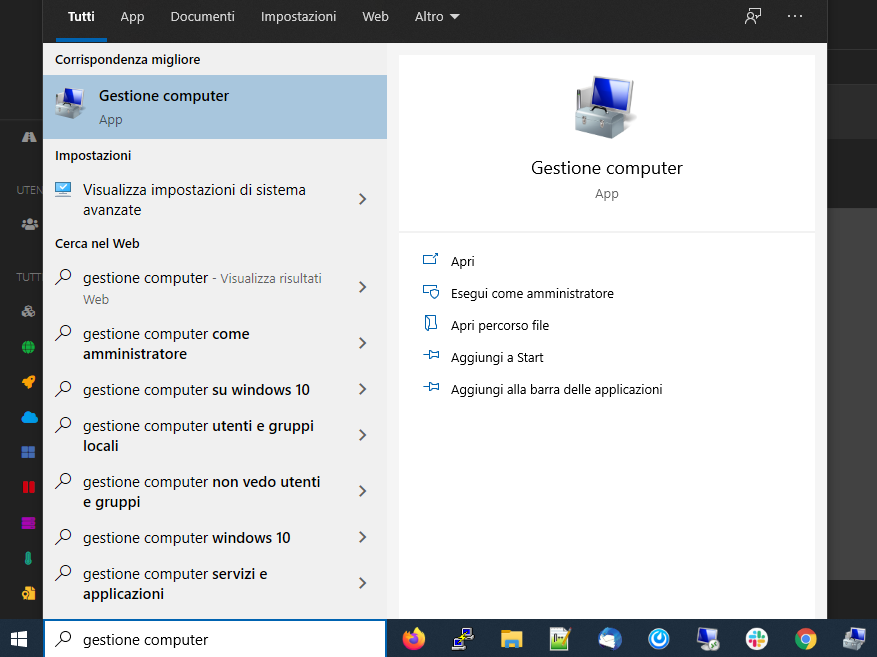
- Aprendo una finestra di esplora risorse e facendo click con il tasto destro del mouse su Questo PC, per poi selezionare Gestione:
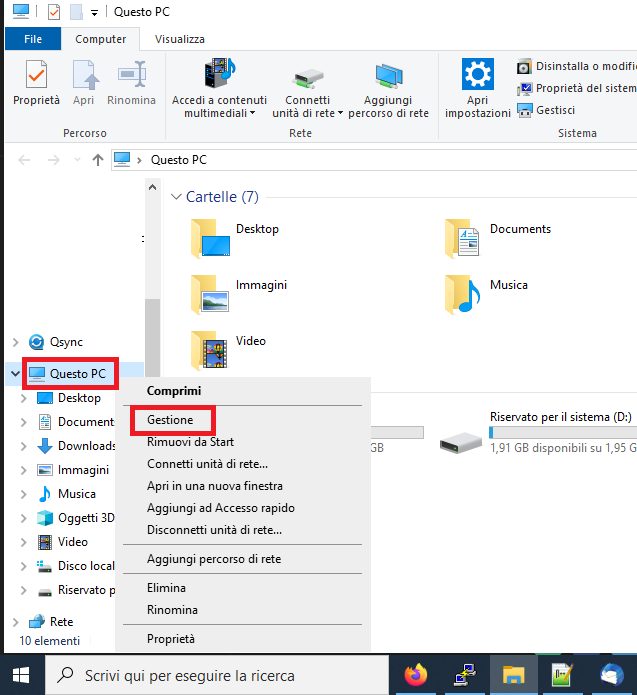
Se stiamo lavorando su un Server Windows, invece, dobbiamo aprire il Server Manager. Cerchiamo tra i programmi l’applicazione Server Manager:
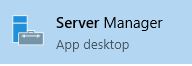
In alto a destra, clicchiamo su Strumenti e poi Gestione Computer. Da qui in poi, non vi sono più distinzioni tra Windows Server e Windows Desktop:
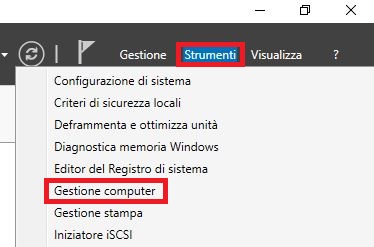 All’interno della finestrà che si aprirà, sulla sinistra espandiamo Archiviazione e poi clicchiamo su Gestione Disco:
All’interno della finestrà che si aprirà, sulla sinistra espandiamo Archiviazione e poi clicchiamo su Gestione Disco:
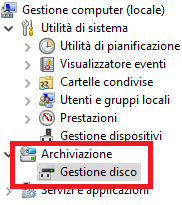
Sulla destra vedremo lo schema delle partizioni e dei dischi presenti nella macchina Windows. Il sistema operativo si trova da standard nel volume C.
Se hai acquistato lo spazio aggiuntivo, troverai a fianco della partizione il volume acquistato come non allocato, in nero. Per aumentare il disco, clicchiamo con il tasto destro sul volume da estendere (nell’esempio stiamo allargando C:) e clicchiamo su Estendi volume:
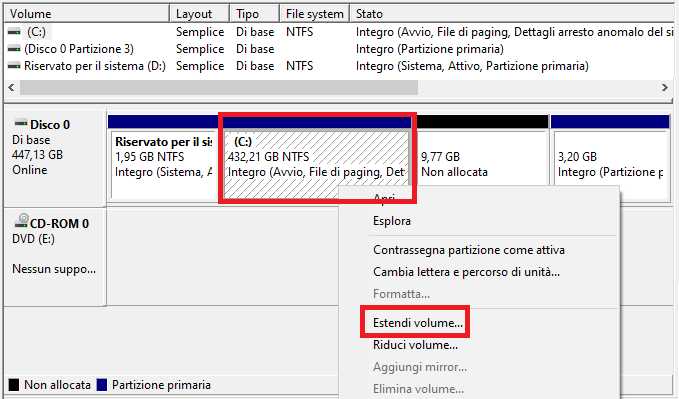
Si aprirà una nuova finestra , con la quale possiamo scegliere la quantità in MB da aggiungere (di default, viene selezionato l’intero spazio non allocato). Dopo aver deciso quanto aggiungerne, clicchiamo su avanti:
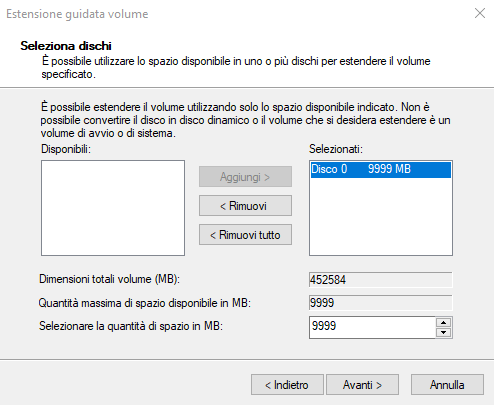
Una volta che il sistema operativo registrerà le modifiche effettuate, avremo allargato con successo il disco.
Se invece abbiamo bisogno di ridurre la dimensione della partizione, la procedura è completamente analoga. Non troveremo più dello spazio da allocare, ma sarà sufficiente selezione il volume (C, nell’esempio) e cliccare su Riduci Volume:
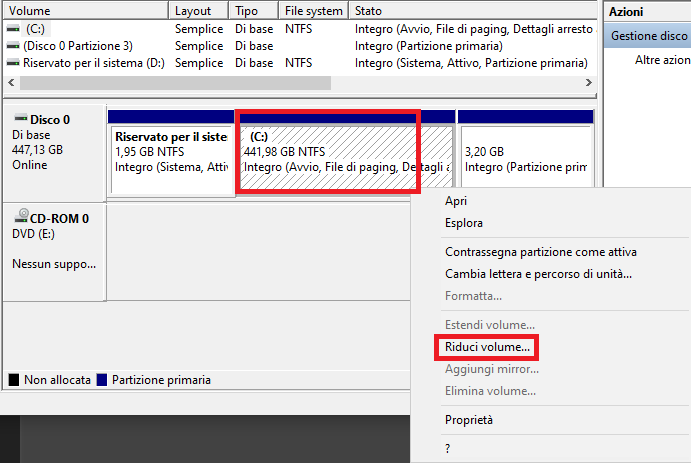
A questo punto ci verrà chiesta la dimensione di spazio da ridurre. Dopo aver selezionato, clicchiamo su riduci ed avremo ridotto il volume con successo: